MP4 er det mest populære videoformatet som ofte brukes til å lagre eller spille av videoer på datamaskiner og mobiler. Men den har en relativt stor størrelse med høy kvalitet og lav kompresjonshastighet. Derfor, hvis du vil laste opp videoer for å spille av på nettstedet, bør du konvertere MP4-videoer til FLV filer med mindre størrelser for raskere lasting. Etter å ha laget en fantastisk video for nettstedet ditt, vil du oppdage at du ikke kan eksportere den til FLV. I dette tilfellet kan du velge å eksportere den til MP4 og deretter stole på MP4 til FLV-konverterere. Derfor vil denne artikkelen introdusere fire metoder for å hjelpe deg med å konvertere MP4 til FLV-videoer med enkle, men detaljerte trinn.
Del 1: Den beste måten å konvertere MP4 til FLV med høy kvalitet
AVAide Video Converter er en kraftig og allsidig videokonverter for enkelt å konvertere MP4 til FLV-format med tilpassede innstillinger. Ved å justere videokodeken, oppløsningen og bildefrekvensen kan du holde relativt høy kvalitet med mindre størrelser.
- Konverter en gruppe MP4-videoer til FLV-filer enkelt uten størrelsesgrensen.
- Støtt 300+ video- og lydformater for import og eksport.
- Kan justere videokodeken, oppløsningen og bildefrekvensen for å holde høy kvalitet.
- 30X raskere prosesseringshastighet for en rask konvertering.
Trinn 1Start AVAide Video Converter på Windows/Mac. Klikk på Legg til filer knapp eller Plus ikonet for å velge de ønskede MP4-videoene fra den lokale mappen. Du kan også trekke og slippe MP4-filene direkte til denne MP4 til FLV-konverteren.

Steg 2Klikk på Konverter alle til menyen øverst til høyre, og velg FLV format i videolisten. Du kan velge 720p eller 1080p oppløsning for å holde relativt høy kvalitet. For å gjøre eksportvideoene mindre, kan du klikke på Egendefinert profil ikonet for å velge FLV kodek. Klikk deretter på OK for å lagre innstillingene.

Trinn 3Etter å ha gått tilbake til grensesnittet, bør du velge ønsket lagringsbane nederst. Og klikk deretter på Konverter alle knappen for å begynne å konvertere MP4 til FLV.

Del 2: Hvordan konvertere MP4 til FLV-format med VLC
Foruten de profesjonelle metodene, kan du også konvertere MP4-video til FLV ved å bruke VLC Media Player. Som videospiller gir den også en enkel konverteringsfunksjon. Men du bør merke deg at det vil komprimere videokvaliteten uten ytterligere justeringer. Her er trinnene:
Trinn 1Start VLC Media Player på datamaskinen. Klikk på Media menyen for å velge Konverter/lagre alternativ.

Da bør du klikke på Legg til for å velge MP4-filene du vil konvertere til FLV-format. Etter det klikker du på Konverter/lagre knapp.

Steg 2I profilmenyen kan du velge ønsket FLV format med H.264-kodek. Deretter kan du ganske enkelt klikke på Start knappen for å begynne å konvertere MP4 til FLV-format.

Bortsett fra å konvertere MP4 til FLV, lar den deg også konvertere MP4 til M4A, DivX eller andre videoformater, samt pakke ut MP3-lyd fra MP4-filer, og mye mer.
Del 3: Hvordan konvertere MP4 til FLV-videoer online gratis
Det er også mange online MP4 til FLV videokonverterere for deg. Uten å laste ned noen programvare kan du ganske enkelt konvertere MP4-videoer til FLV-filer online gratis. Men de fleste online-konverterere har begrensningen til videostørrelsen, og du kan ikke bruke dem til å endre parametrene. Følgende er to enkle metoder for deg.
1. Konvertering
Trinn 1Naviger til den offisielle nettsiden til Convertio. Klikk på Velg Filer knappen for å legge til de ønskede MP4-videoene. Eller du kan dra og slippe filene for å legge til denne online MP4 til FLV-konverteren.
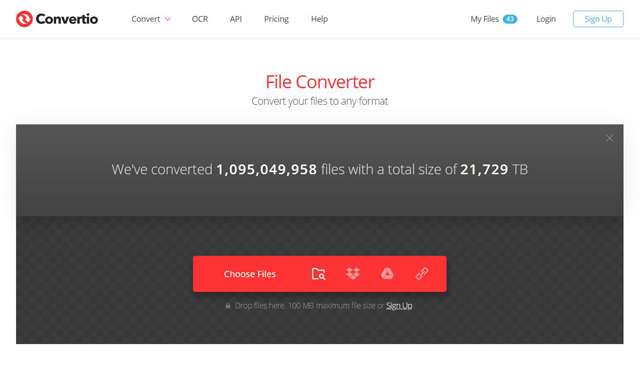
Steg 2Deretter kan du velge FLV format i videolisten for å eksportere. Du kan også klikke på Innstillinger ikonet for å endre oppløsningen. Til slutt klikker du på Konvertere knappen for å starte konverteringen.
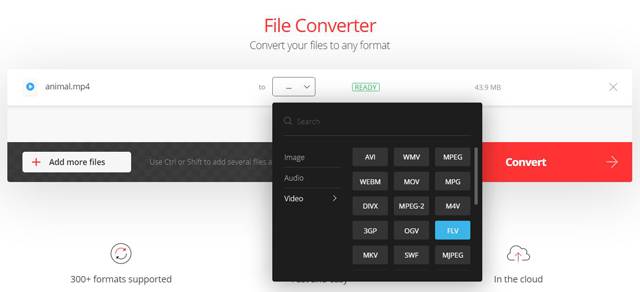
2. Online-Konverter
Trinn 1Etter å ha gått til nettstedet til Online-Convert, bør du velge Konverter til FLV alternativet i Video-konverterer verktøy for å starte FLV-konverteren.
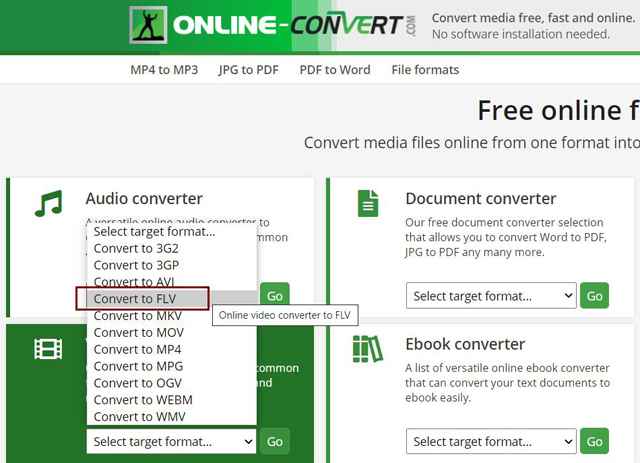
Steg 2Klikk på Velg Filer knappen for å legge til MP4-videoene. Deretter kan du klippe videoen, og justere oppløsningen. Etter det klikker du på Start konvertering knappen for å lagre videoene.
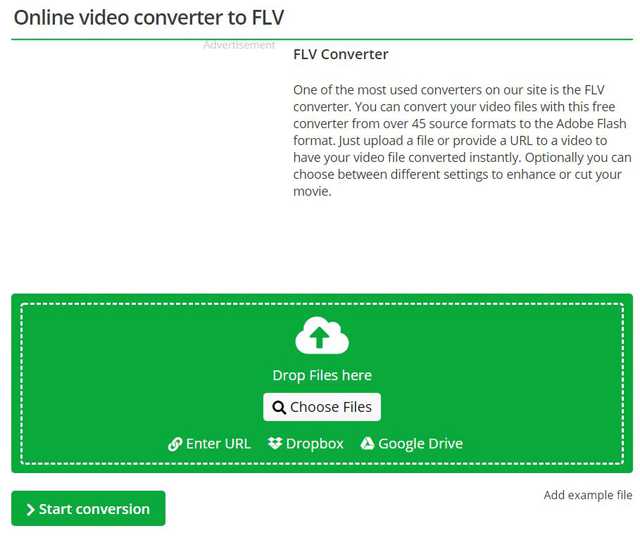


![]() AVAide Video Converter
AVAide Video Converter
Den mest omfattende mediekonverteren for å konvertere video og lyd og DVD uten tap av kvalitet.
Del 4: Vanlige spørsmål om konvertering av MP4 til FLV-format
1. MP4 VS FLV: Hvorfor bør jeg konvertere MP4 til FLV-format?
Selv om MP4-formatet ofte brukes overalt, har det en større størrelse og høyere kvalitet enn FLV-formatet. Dermed er FLV-formatet mer egnet for opplasting på nettsiden for raskere lasting. Dessuten er FLV-formatet basert på HTML 5-standarden, som brukes på de fleste Chrome-enheter.
2. Hvordan konvertere MP4-video til FLV-filer med håndbrems?
Etter å ha åpnet HandBrake på datamaskinen din, bør du klikke på Kilde-menyen. Deretter kan du velge de originale videoene og justere utgangsinnstillingene. Du kan også velge lagringsbanen i Destinasjonsmenyen. Til slutt, klikk på Start-knappen for å konvertere MP4 til FLV.
3. Kan jeg konvertere MP4 til FLV-format gjennom Adobe Media Encoder?
Ja det kan du. Når du ikke kan eksportere FLV-videoer på Abode Premiere Pro, kan du stole på den innebygde Adobe Media Encoder. Du bør legge til MP4-filene i køen, og deretter velge ønsket FLV-format som skal eksporteres.
Når du finner MP4-videoene dine buffer mye på nettstedet, bør du prøve å konvertere MP4-videoer til FLV-format med en mindre størrelse. Denne artikkelen har introdusert fire effektive måter å konvertere MP4 til FLV. Du bør stole på den profesjonelle MP4 til FLV-konverteren - AVAide Video Converter for å holde høy kvalitet. Selvfølgelig kan du velge å konvertere MP4 til FLV-format online gratis.
Din komplette videoverktøykasse som støtter 350+ formater for konvertering i tapsfri kvalitet.
Konverter til FLV
- Konverter MP4 til FLV
- Konverter WMV til FLV
- Konverter AVI til FLV
- Konverter VOB til FLV
- Konverter MOV til FLV
- Konverter M4V til FLV
- Konverter WEBM til FLV
- Konverter MKV til FLV
- Konverter SWF til FLV
- Konverter MTS til FLV
- Konverter MPEG til FLV
- Konverter 3GP til FLV
- Konverter XVID til FLV
- Konverter DV til FLV
- Konverter OGV til FLV
- Konverter AMV til FLV
- Konverter MTV til FLV
- Konverter MPG til FLV
- Konverter TRP til FLV






 Sikker nedlasting
Sikker nedlasting


